محتوى المقال:
- 1 لماذا يظهر الخطأ 0xc0000225
- 2 كيفية إصلاح الخطأ 0xc0000225
- 2.1 تسجيل الدخول باستخدام مدير بدء التشغيل
- 2.2 نظام التشغيل الانتعاش
- 2.3 نظام الاستعادة كوسيلة لتصحيح الخطأ 0xc0000225
- 2.4 إعادة إنشاء ملف التمهيد BCD
- 2.5 تحديث سجل التمهيد الرئيسي MBR
لماذا يظهر الخطأ 0xc0000225
في وقت التمهيد ، جهاز كمبيوتر باستخدام واحد من ثلاثة إصدارات Windows (7 – 10) ، قد تظهر شاشة زرقاء من الموت. قانون يشير الخطأ 0xc0000225 في الرسالة إلى أن العمل مقطوع القرص الصلب. قد يحدث هذا بسبب تلف القطاع. أو ملفات SSD ، وكذلك فشل الكابل الذي يؤدي إلى وينشستر. ما يمكن أن يسبب سلوك غير صحيح الكمبيوتر؟ خصص ما يلي:
- عواقب هجوم الرموز الخبيثة ؛
- الاغلاق غير الصحيح لجهاز الكمبيوتر.
- تأثير مادي قوي (وحدة النظام أو الكمبيوتر المحمول ضرب ، انخفض ، وما إلى ذلك).
كيفية إصلاح خطأ 0xc0000225
بالطبع ، يمكن أن يساعد هدم نظام التشغيل وإعادة تثبيته في إصلاح الخطأ ، ولكن بعد ذلك ستحتاج إلى إعادة تنزيل البرنامج الضروري (برامج التشغيل ، البرامج) ، قم بإجراء الإعدادات ، إلخ. لذلك ، أولاً ، يستحق الأمر جرب المزيد من الطرق غير المؤلمة.
تسجيل الدخول باستخدام مدير بدء التشغيل
ظهر مدير الإطلاق في Windows 7. لاحقًا لقد تخلت Microsoft عن هذه الأداة ، رغم أنها في بعض الحالات يجعل ببساطة مساعدة لا تقدر بثمن. لذلك ، عند بدء تشغيل الكمبيوتر اضغط F8 وانظر نافذة المدير. في ذلك ، حدد التنزيل آخر تكوين ناجح (إذا كانت القائمة باللغة الإنجليزية ، ثم الأخير تكوين جيد معروف).
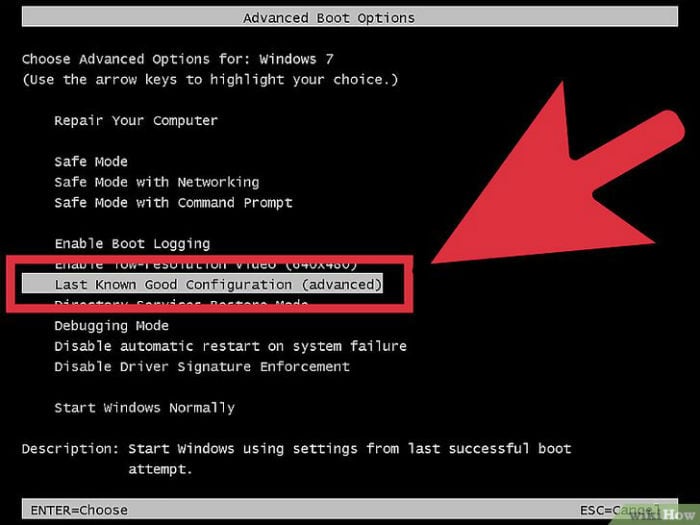
تنزيل آخر تكوين ناجح
هذا قد يكون كافيا لإصلاح الخطأ. 0xc0000225. إذا استمرت المشكلة ، فانتقل إلى التالي الأسلوب.
استعادة نظام التشغيل
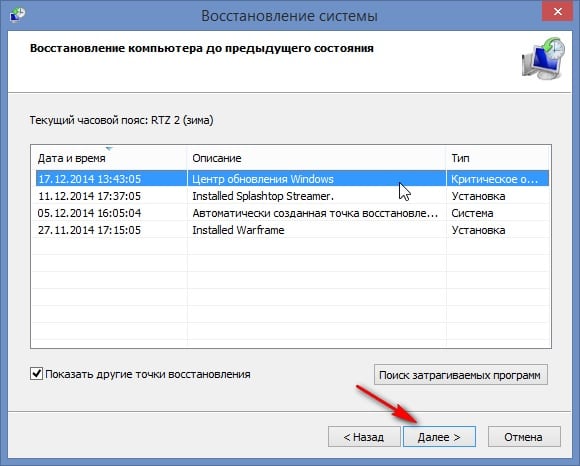
حدد نقطة الاسترداد المطلوبة
- إذا كنت تستخدم الإصدار 8 أو 10 من Windows ، حيث لا يوجد مدير إطلاق ، في محاولة لاستعادة النظام. لهذا نحتاج بطاقة فلاش أو محرك الأقراص مع نظام التشغيل المطلوب.
- نقوم بإدخالها في موصل USB أو محرك الأقراص وعند البدء بالمفاتيح Esc ، F11 أو F12 افتح قائمة Boot.
- هنا نضع أولوية بدء تشغيل النظام من التمهيد محرك الأقراص (أو محرك أقراص فلاش).
- بعد ذلك سوف يعرض علينا الكمبيوتر للضغط على أي زر (أي مفتاح) لوحة المفاتيح لبدء تحميل نظام التشغيل من محرك أقراص خارجي.
في هذه المرحلة ، يمكنك إعادة تثبيت Windows ، لكننا في أسفل اليسار في الزاوية ، حدد “استعادة النظام”. بعد ذلك ، سيجدنا الكمبيوتر في كل شيء استعادة النقاط التي سوف تحتاج إلى اختيار أكثر من غيرها مناسبة وإطلاق.
تأكد من الانتظار حتى الانتهاء الطبيعي لهذه العملية و لا تقاطعها رغم المدة.
التراجع عن النظام كوسيلة لإصلاح الخطأ 0xc0000225
إذا كان الكمبيوتر في موقف معين قادرًا على البدء الوضع الآمن ، يمكنك استعادة النظام إلى الأحدث يتغير. للقيام بذلك ، عند بدء التشغيل ، يجب عليك إدخال آمنة وضع سطر الأوامر. في مختلف إصدارات نظام التشغيل تستخدم المجموعات التالية:
- في ويندوز 7 – F8 واختيار المعلمة المطلوبة ؛
- في ويندوز 8 و 10 – تفعيل زر إعادة الضبط على الشاشة متى مفتاح التحول عقد باستمرار. إذا لم يتم بدء تشغيل النظام ، فأنت بحاجة مرة أخرى إلى ذلك سوف تستخدم محرك أقراص خارجي (بطاقة فلاش) ، وعند تشغيل نظام التشغيل من له للضغط على مفتاح الجمع Shift + F10. أيضا سطر الأوامر يطلق عليه بعد خروج قائمة الإعداد من محرك أقراص خارجي. انقر فوق “استعادة النظام” – “التشخيص” – “إضافات. المعلمات “-” سطر الأوامر “.
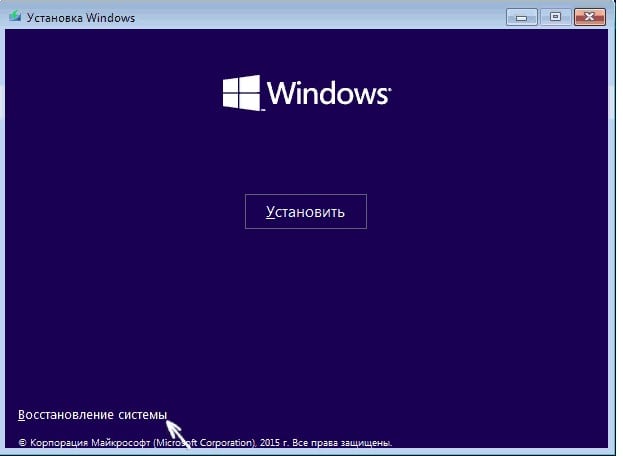
استعادة نظام التشغيل
في موجه الأوامر ، أدخل rstrui.exe. الكمبيوتر سوف يوصي نقطة الاسترداد إما عرض لتحديد أي من حفظها. سيعود النظام إلى النقطة السابقة وسيعمل الكمبيوتر في الوضع العادي دون خطأ 0xc0000225.
إعادة إنشاء ملف التمهيد BCD
إذا لم تساعد أي من الطرق المذكورة أعلاه ، فحاول إعادة إنشاء بيانات تكوين التمهيد (يتم تخزين جميع الملفات في هذا الملف معلومات حول أنظمة التشغيل وإعدادات التشغيل الخاصة بهم). إلى استدعاء سطر الأوامر باستخدام إحدى الطرق الموضحة في الفقرة السابقة ، وأدخل bootrec / rebuildbcd. الملف سيكون صوغه وينبغي أن يبدأ الكمبيوتر.
تحديث MBR سجل التمهيد الرئيسي
يتم استخدام ملف سجل التمهيد الرئيسي (MBR) لبدء نظام التشغيل. علبة حاول تحديث محمل الإقلاع هذا. للقيام بذلك ، في سطر الأوامر نقدم ما يلي:
- Bootrec.exe / fixMBR ؛
- Bootrec.exe / fixBoot ؛
- bootrec / rebuildbcd.
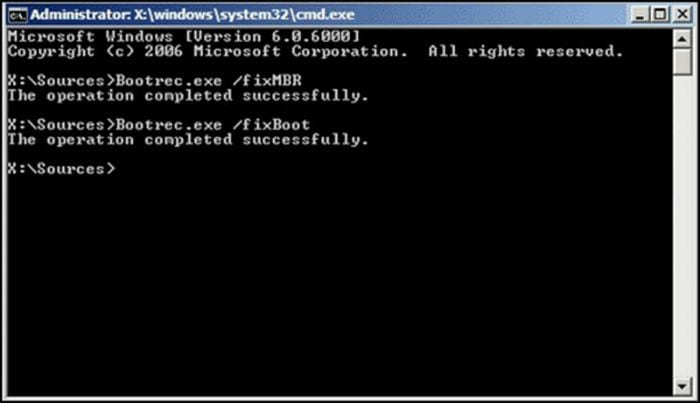
تحديث MBR
إذا كان كل شيء خطير لدرجة أن أيا منها لا يساعد طرق ، إعادة تثبيت ويندوز. كل ذلك ، ولكن المشكلة ظل بلا حل ولا يزال الخطأ 0xc0000225 يطفو على السطح؟ تحقق من القرص الصلب لتحقيق النزاهة والأداء. علبة سوف يتعين استبداله.
